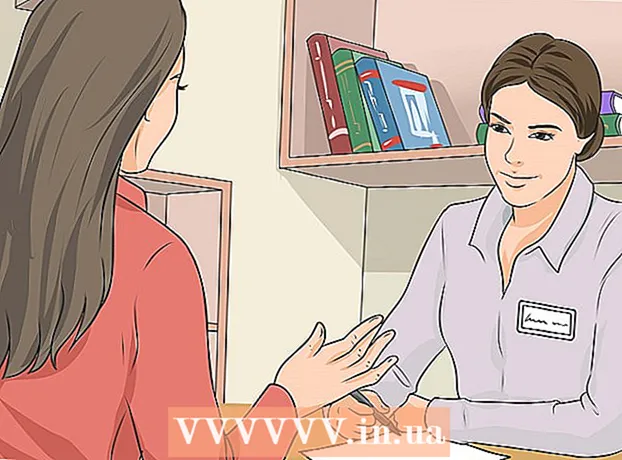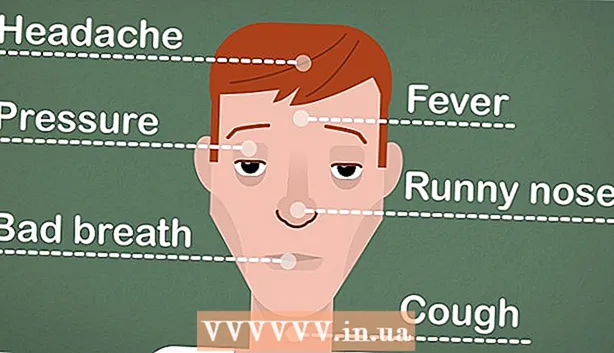Муаллиф:
Bobbie Johnson
Санаи Таъсис:
5 Апрел 2021
Навсозӣ:
24 Июн 2024
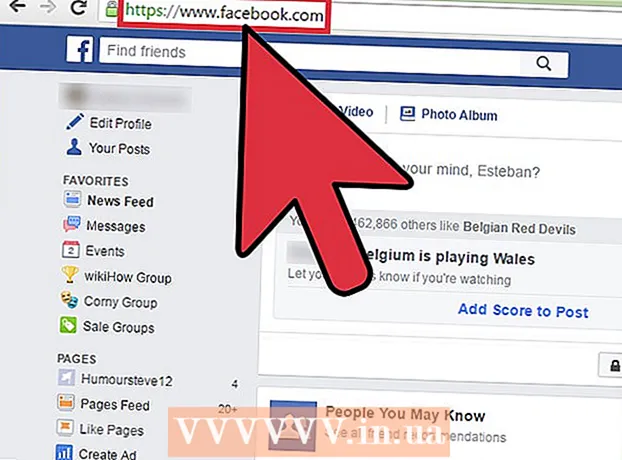
Мундариҷа
- Қадамҳо
- Усули 1 аз 5: Бо барқарор кардани дастгоҳи мобилии шумо
- Усули 2 аз 5: Истифодаи VPN
- Усули 3 аз 5: Истифодаи сервери прокси
- Усули 4 аз 5: Истифодаи ҳисоби администратор дар Windows 8/10
- Усули 5 аз 5: Истифодаи ҳисоби администратор дар Windows 7 ва версияҳои кӯҳна
- Маслиҳатҳо
- Огоҳӣ
Назорати волидайн аксар вақт баъзе саҳифаҳои интернетиро масдуд мекунанд. Мо тавсия медиҳем, ки шумо бо падару модари худ дар бораи хомӯш кардани назорати волидайн сӯҳбат кунед, аммо усулҳои гузаронидани чунин назорат вуҷуд доранд. Инро метавон дар телефонҳо ва компютерҳо бо истифода аз шабакаҳои хусусии виртуалӣ (VPN), ҳисоби администратор ва аз нав танзимкунии дастгоҳҳои мобилӣ анҷом дод.
Қадамҳо
Усули 1 аз 5: Бо барқарор кардани дастгоҳи мобилии шумо
 1 Смартфони худро барои аз нав танзимкунии завод омода кунед. Ин роҳи самараноки хомӯш кардани назорати волидайн дар телефони шумост. Боварӣ ҳосил кунед, ки шумо сими USB ва компютер доред.
1 Смартфони худро барои аз нав танзимкунии завод омода кунед. Ин роҳи самараноки хомӯш кардани назорати волидайн дар телефони шумост. Боварӣ ҳосил кунед, ки шумо сими USB ва компютер доред. 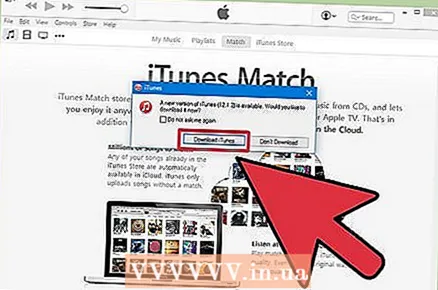 2 ITunes -ро навсозӣ кунед (агар лозим бошад). Агар навсозӣ барои iTunes дастрас бошад, дар экран огоҳӣ пайдо мешавад (ҳангоми оғоз кардани iTunes); дар ин ҳолат клик кунед "Навсозӣ".
2 ITunes -ро навсозӣ кунед (агар лозим бошад). Агар навсозӣ барои iTunes дастрас бошад, дар экран огоҳӣ пайдо мешавад (ҳангоми оғоз кардани iTunes); дар ин ҳолат клик кунед "Навсозӣ". 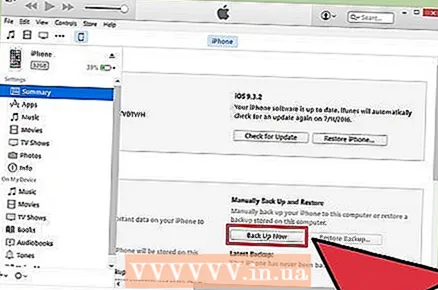 3 Файлҳои лозимиро нусхабардорӣ кунед. Вақте ки шумо смартфони худро аз нав танзим мекунед, ҳама маълумот нест карда мешаванд, аз ин рӯ файлҳои муҳимро ба компютер ё анбори абр нусхабардорӣ кунед. Телефони худро ба компютери худ пайваст кунед ва нусхабардориро оғоз кунед; Одатан, аксари телефонҳо ва планшетҳо ҳангоми пайвастшавӣ ба компютер ба таври худкор нусхабардорӣ карда мешаванд.
3 Файлҳои лозимиро нусхабардорӣ кунед. Вақте ки шумо смартфони худро аз нав танзим мекунед, ҳама маълумот нест карда мешаванд, аз ин рӯ файлҳои муҳимро ба компютер ё анбори абр нусхабардорӣ кунед. Телефони худро ба компютери худ пайваст кунед ва нусхабардориро оғоз кунед; Одатан, аксари телефонҳо ва планшетҳо ҳангоми пайвастшавӣ ба компютер ба таври худкор нусхабардорӣ карда мешаванд. - Дар iPhone, iTunes-ро кушоед, тасвири дастгоҳро дар панели дастгоҳҳо бо тугмаи рост клик кунед ва Нусхабардориро интихоб кунед. Боварӣ ҳосил кунед, ки iCloud хомӯш карда шудааст; дар акси ҳол, шумо наметавонед дар iTunes нусха эҷод кунед.
- Дар дастгоҳи Android -и худ, барномаи Танзимотро оғоз кунед, ва баъд Шахсӣ> Нусхабардорӣ ва аз нав танзимкунии маълумотро нусхабардорӣ> Нусхабардориро ламс кунед.
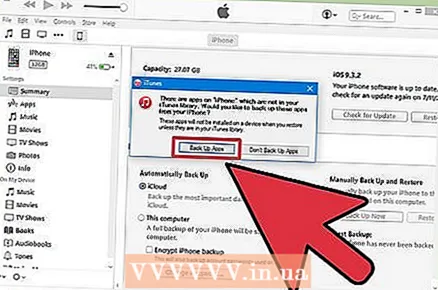 4 Ҳолати нусхабардориро тафтиш кунед. Боварӣ ҳосил кунед, ки шумо файлҳо, аксҳо ва алоқаҳои лозимиро нусхабардорӣ кардаед. Санаи нусхабардории охиринро дар iTunes (iPhone) ё панели Google (Android) қайд кунед.
4 Ҳолати нусхабардориро тафтиш кунед. Боварӣ ҳосил кунед, ки шумо файлҳо, аксҳо ва алоқаҳои лозимиро нусхабардорӣ кардаед. Санаи нусхабардории охиринро дар iTunes (iPhone) ё панели Google (Android) қайд кунед. 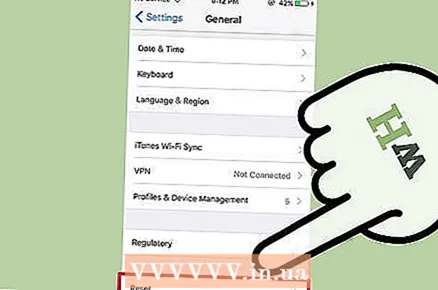 5 Танзимоти телефони худро барқарор кунед. Барои ин, дастурҳои дар экран бударо иҷро кунед. Телефони худро дар зери Дастгоҳҳо дар iTunes интихоб кунед, дар панели хулоса Барқарорро клик кунед ва дар равзанаи поп-ап Барқарорро клик кунед.
5 Танзимоти телефони худро барқарор кунед. Барои ин, дастурҳои дар экран бударо иҷро кунед. Телефони худро дар зери Дастгоҳҳо дар iTunes интихоб кунед, дар панели хулоса Барқарорро клик кунед ва дар равзанаи поп-ап Барқарорро клик кунед. - Дар дастгоҳи Android -и худ, барномаи Танзимотро оғоз кунед, пас ламс кунед Шахс> Нусхабардорӣ ва аз нав танзимкунии> Аз нав танзимкунии маълумот> Танзимотро аз нав танзим кунед, рамзи тасдиқро ворид кунед ва баъд Ҳама чизро нест кунед.
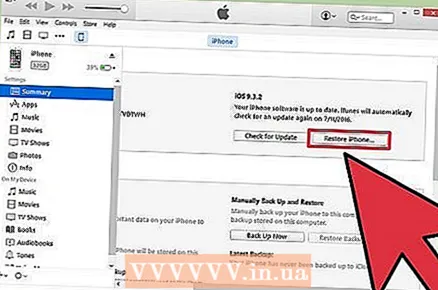 6 Файлҳоро аз нусхабардорӣ барқарор кунед. Вақте ки танзимот ба ҳолати пешфарзӣ барқарор карда мешаванд, дастгоҳро ҳамчун нав насб кунед. Дар iTunes, Файл> Дастгоҳҳо> Барқароркунӣ аз нусхабардориро клик кунед; нусхаи эҳтиётиро пайдо кунед ва онро ҳамчун нуқтаи барқарорсозӣ интихоб кунед.
6 Файлҳоро аз нусхабардорӣ барқарор кунед. Вақте ки танзимот ба ҳолати пешфарзӣ барқарор карда мешаванд, дастгоҳро ҳамчун нав насб кунед. Дар iTunes, Файл> Дастгоҳҳо> Барқароркунӣ аз нусхабардориро клик кунед; нусхаи эҳтиётиро пайдо кунед ва онро ҳамчун нуқтаи барқарорсозӣ интихоб кунед. - Дар дастгоҳи Android, ба ҳисоби Google -и худ ворид шавед, то нусхаҳои эҳтиётии худро дастрас кунед.
 7 Боварӣ ҳосил кунед, ки назорати волидайн хомӯш карда шудааст. Кӯшиш кунед, ки веб саҳифаи басташударо кушоед - эҳтимолан он ҳоло бор мешавад.
7 Боварӣ ҳосил кунед, ки назорати волидайн хомӯш карда шудааст. Кӯшиш кунед, ки веб саҳифаи басташударо кушоед - эҳтимолан он ҳоло бор мешавад.
Усули 2 аз 5: Истифодаи VPN
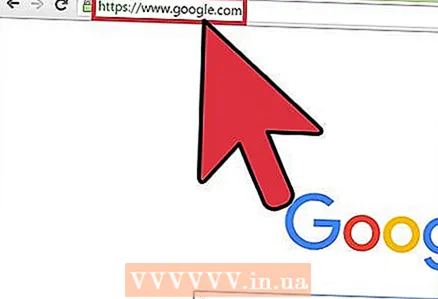 1 Ҳар як системаи ҷустуҷӯиро кушоед. Одатан, ҳатто агар назорати волидайн фаъол бошад ҳам, шумо метавонед Yandex, Google ё Bingро кушоед.
1 Ҳар як системаи ҷустуҷӯиро кушоед. Одатан, ҳатто агар назорати волидайн фаъол бошад ҳам, шумо метавонед Yandex, Google ё Bingро кушоед.  2 Истилоҳи ҷустуҷӯии "нармафзори ройгони VPN" -ро ворид кунед (бе нохунак). Шабакаи хусусии маҷозӣ (VPN) барои пинҳон кардани макони воқеии компютери шумо тарҳрезӣ шудааст ва аз назорати волидайн канорагирӣ мекунад. VPN -ро одатан корбароне истифода мебаранд, ки мехоҳанд вебро бехатар ё хусусӣ аз назар гузаронанд.
2 Истилоҳи ҷустуҷӯии "нармафзори ройгони VPN" -ро ворид кунед (бе нохунак). Шабакаи хусусии маҷозӣ (VPN) барои пинҳон кардани макони воқеии компютери шумо тарҳрезӣ шудааст ва аз назорати волидайн канорагирӣ мекунад. VPN -ро одатан корбароне истифода мебаранд, ки мехоҳанд вебро бехатар ё хусусӣ аз назар гузаронанд. - Нармафзори VPN -ро бо озмоиши ройгон ба монанди TunnelBear ё VyperVpn ҷустуҷӯ кунед.
 3 Нармафзори VPN -ро зеркашӣ кунед. Вақте ки шумо нармафзори VPN -ро бо озмоиши ройгон пайдо мекунед, онро аз сайти таҳиякунанда зеркашӣ кунед.
3 Нармафзори VPN -ро зеркашӣ кунед. Вақте ки шумо нармафзори VPN -ро бо озмоиши ройгон пайдо мекунед, онро аз сайти таҳиякунанда зеркашӣ кунед. - Мо тавсия медиҳем, ки файлҳоро танҳо аз сайтҳои боэътимод зеркашӣ кунем; дар акси ҳол, шумо хавфи сироят кардани компютери худро бо вирус (ҳо) доред.
 4 VPN -ро фаъол созед. Баъзе барномаҳо аз шумо баъзе маълумотро талаб мекунанд, масалан, макони ҷуғрофии ҳозираи шумо, аммо аксари барномаҳо ба таври худкор маълумоти системаро мехонанд ва ба кор шурӯъ мекунанд.
4 VPN -ро фаъол созед. Баъзе барномаҳо аз шумо баъзе маълумотро талаб мекунанд, масалан, макони ҷуғрофии ҳозираи шумо, аммо аксари барномаҳо ба таври худкор маълумоти системаро мехонанд ва ба кор шурӯъ мекунанд. 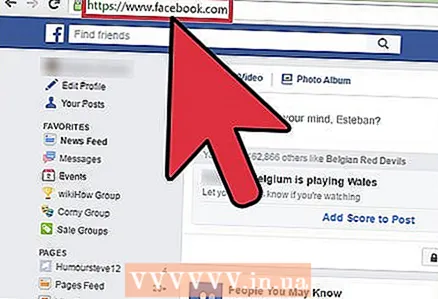 5 Боварӣ ҳосил кунед, ки назорати волидайн хомӯш карда шудааст. Кӯшиш кунед, ки веб саҳифаи басташударо кушоед - эҳтимолан он ҳоло бор мешавад.
5 Боварӣ ҳосил кунед, ки назорати волидайн хомӯш карда шудааст. Кӯшиш кунед, ки веб саҳифаи басташударо кушоед - эҳтимолан он ҳоло бор мешавад.
Усули 3 аз 5: Истифодаи сервери прокси
 1 Ҳар як системаи ҷустуҷӯиро кушоед. Одатан, ҳатто агар назорати волидайн фаъол бошад ҳам, шумо метавонед Yandex, Google ё Bingро кушоед.
1 Ҳар як системаи ҷустуҷӯиро кушоед. Одатан, ҳатто агар назорати волидайн фаъол бошад ҳам, шумо метавонед Yandex, Google ё Bingро кушоед.  2 Истилоҳи ҷустуҷӯии "сервери прокси" -ро ворид кунед. Сервери прокси чунин кор мекунад: трафик аз компютери шумо тавассути ин сервер мегузарад ва ба ин васила суроғаи воқеии компютери шуморо пинҳон мекунад.
2 Истилоҳи ҷустуҷӯии "сервери прокси" -ро ворид кунед. Сервери прокси чунин кор мекунад: трафик аз компютери шумо тавассути ин сервер мегузарад ва ба ин васила суроғаи воқеии компютери шуморо пинҳон мекунад. - Бо гузашти вақт, ҳама гуна сервери прокси масдуд мешавад, аммо дар ҷои он серверҳои нав пайдо мешаванд, аз ин рӯ ёфтани прокси -сервер мушкил нест.
- Сервери прокси трафики шуморо ба сервери хориҷа равона мекунад, аз ин рӯ эҳтимол аст, ки суръати пайвасти интернети шумо паст шавад. Барои суст кардани суръат аз ҳад зиёд, сервери воқеъ дар кишвари наздиктаринро интихоб кунед.
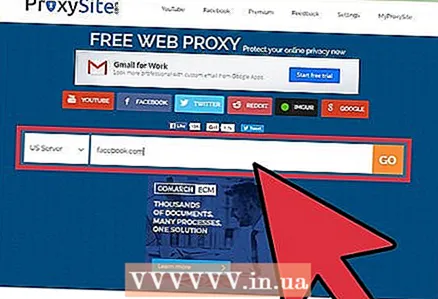 3 Суроғаи вебро ворид кунед. Сайти сервери прокси қуттии матнеро нишон медиҳад, ки дар он шумо суроғаи веб саҳифаи кушодани худро ворид мекунед.
3 Суроғаи вебро ворид кунед. Сайти сервери прокси қуттии матнеро нишон медиҳад, ки дар он шумо суроғаи веб саҳифаи кушодани худро ворид мекунед. - Бисёр проксиҳо шуморо ба сатри дигари ҷустуҷӯ равона мекунанд, то браузери шумо осонтар шавад.
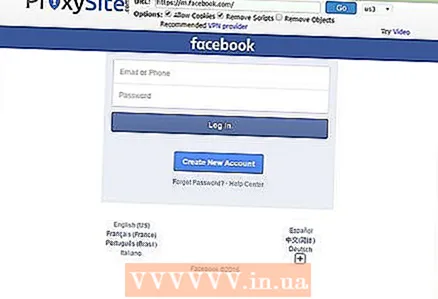 4 Боварӣ ҳосил кунед, ки назорати волидайн хомӯш карда шудааст. Кӯшиш кунед, ки веб саҳифаи басташударо кушоед - эҳтимолан он ҳоло бор мешавад.
4 Боварӣ ҳосил кунед, ки назорати волидайн хомӯш карда шудааст. Кӯшиш кунед, ки веб саҳифаи басташударо кушоед - эҳтимолан он ҳоло бор мешавад. - Шумо бояд дар ягон лаҳза прокси нав пайдо кунед, зеро эҳтимолан сервери интихобшуда баста мешавад.
Усули 4 аз 5: Истифодаи ҳисоби администратор дар Windows 8/10
 1 Дархости фармонро кушоед. Менюи Оғозро кушоед, Ҳама Барномаҳоро клик кунед, ба папкаи Системаи Windows гузаред ва пас тугмаи рости фармонро пахш кунед. Аз меню "Advanced" -ро интихоб кунед ва "Run as administrator" -ро клик кунед. Дархости фармон кушода мешавад, ки дар он шумо ҳисоби администраторро фаъол карда метавонед.
1 Дархости фармонро кушоед. Менюи Оғозро кушоед, Ҳама Барномаҳоро клик кунед, ба папкаи Системаи Windows гузаред ва пас тугмаи рости фармонро пахш кунед. Аз меню "Advanced" -ро интихоб кунед ва "Run as administrator" -ро клик кунед. Дархости фармон кушода мешавад, ки дар он шумо ҳисоби администраторро фаъол карда метавонед. 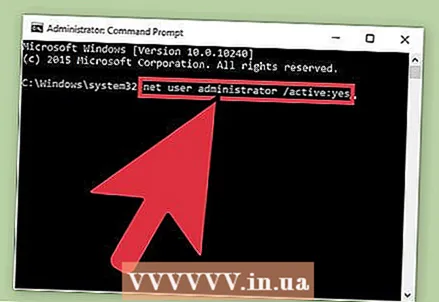 2 Ҳисоби администраторро фаъол созед. Дар равзанаи фармони фармон ворид кунед: администратори корбари холӣ / фаъол: ҳа. Акнун пахш кунед ↵ Ворид кунед.
2 Ҳисоби администраторро фаъол созед. Дар равзанаи фармони фармон ворид кунед: администратори корбари холӣ / фаъол: ҳа. Акнун пахш кунед ↵ Ворид кунед.  3 Компютери худро бозоғоз намоед. Аз менюи Оғоз, Ҳокимият> Бозоғозро клик кунед. Вақте ки компютер бозоғоз мешавад, экрани воридшавӣ нишон дода мешавад.
3 Компютери худро бозоғоз намоед. Аз менюи Оғоз, Ҳокимият> Бозоғозро клик кунед. Вақте ки компютер бозоғоз мешавад, экрани воридшавӣ нишон дода мешавад.  4 Ҳисоби администратор кушоед. Дар экран ду ҳисоб нишон дода мешавад: шумо ва администратор. Барои кушодани ҳисоби администратор клик кунед.
4 Ҳисоби администратор кушоед. Дар экран ду ҳисоб нишон дода мешавад: шумо ва администратор. Барои кушодани ҳисоби администратор клик кунед. - Бо нобаёнӣ, ҳисоби администратор бо парол муҳофизат карда намешавад.
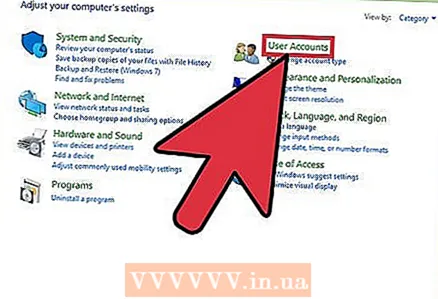 5 Назорати волидайнро хомӯш кунед. Панели идоракуниро кушоед; Барои ин, дар панели ҷустуҷӯ "Панели идоракунӣ" -ро ворид кунед ва пас дар натиҷаҳои ҷустуҷӯ "Панели идоракунӣ" -ро клик кунед. Ҳоло ҳисобҳои корбар> Назорати волидайнро клик кунед, ҳисоби худро клик кунед ва сипас слайдерро дар назди Назорати волидайн ба мавқеи Хомӯш гузаронед.
5 Назорати волидайнро хомӯш кунед. Панели идоракуниро кушоед; Барои ин, дар панели ҷустуҷӯ "Панели идоракунӣ" -ро ворид кунед ва пас дар натиҷаҳои ҷустуҷӯ "Панели идоракунӣ" -ро клик кунед. Ҳоло ҳисобҳои корбар> Назорати волидайнро клик кунед, ҳисоби худро клик кунед ва сипас слайдерро дар назди Назорати волидайн ба мавқеи Хомӯш гузаронед.  6 Боварӣ ҳосил кунед, ки назорати волидайн хомӯш карда шудааст. Кӯшиш кунед, ки веб саҳифаи басташударо кушоед - эҳтимолан он ҳоло бор мешавад.
6 Боварӣ ҳосил кунед, ки назорати волидайн хомӯш карда шудааст. Кӯшиш кунед, ки веб саҳифаи басташударо кушоед - эҳтимолан он ҳоло бор мешавад.
Усули 5 аз 5: Истифодаи ҳисоби администратор дар Windows 7 ва версияҳои кӯҳна
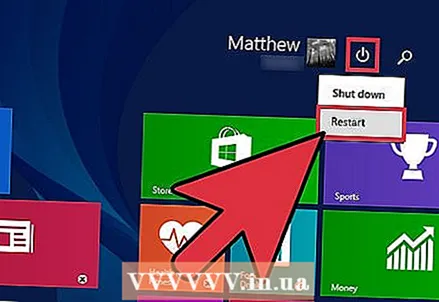 1 Компютери худро бозоғоз намоед. Менюи Оғозро кушоед ва сипас Ҳокимият> Бозоғозро клик кунед.
1 Компютери худро бозоғоз намоед. Менюи Оғозро кушоед ва сипас Ҳокимият> Бозоғозро клик кунед.  2 Компютери худро дар ҳолати бехатар бор кунед. Вақте ки компютер барои аз нав оғоз кардан меравад, онро пахш кунед F8 - пеш аз пайдо шудани логотипи Windows дар экран онро пахш кунед. Ин тугмаро нигоҳ доред, то даме ки менюи Имконоти Диски Пешакӣ дар экран пайдо шавад.
2 Компютери худро дар ҳолати бехатар бор кунед. Вақте ки компютер барои аз нав оғоз кардан меравад, онро пахш кунед F8 - пеш аз пайдо шудани логотипи Windows дар экран онро пахш кунед. Ин тугмаро нигоҳ доред, то даме ки менюи Имконоти Диски Пешакӣ дар экран пайдо шавад.  3 Ба Усули бехатар гузаред. Дар менюи "Параметрҳои пешрафтаи боркунӣ" бо истифода аз тугма ↓ "Усули бехатар" -ро интихоб кунед. Акнун пахш кунед ↵ Ворид кунед.
3 Ба Усули бехатар гузаред. Дар менюи "Параметрҳои пешрафтаи боркунӣ" бо истифода аз тугма ↓ "Усули бехатар" -ро интихоб кунед. Акнун пахш кунед ↵ Ворид кунед. 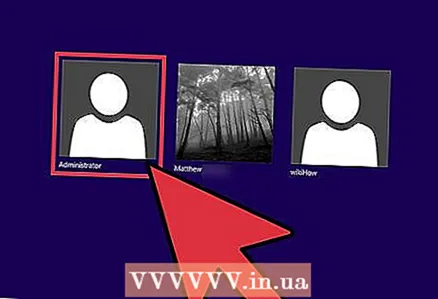 4 Ҳисоби администратор кушоед. Дар экран ду ҳисоб нишон дода мешавад: шумо ва администратор. Барои кушодани ҳисоби администратор клик кунед. Ҳисоби администратор ба ҳама равандҳои система дастрасӣ медиҳад ва бо нобаёнӣ бо парол муҳофизат карда намешавад.
4 Ҳисоби администратор кушоед. Дар экран ду ҳисоб нишон дода мешавад: шумо ва администратор. Барои кушодани ҳисоби администратор клик кунед. Ҳисоби администратор ба ҳама равандҳои система дастрасӣ медиҳад ва бо нобаёнӣ бо парол муҳофизат карда намешавад.  5 Назорати волидайнро хомӯш кунед. Панели идоракуниро кушоед, Ҳисобҳои корбар> Назорати волидайнро клик кунед, ҳисоби худро клик кунед ва сипас слайдерро дар назди Назорати волидайн ба Хомӯш кунед.
5 Назорати волидайнро хомӯш кунед. Панели идоракуниро кушоед, Ҳисобҳои корбар> Назорати волидайнро клик кунед, ҳисоби худро клик кунед ва сипас слайдерро дар назди Назорати волидайн ба Хомӯш кунед.  6 Боварӣ ҳосил кунед, ки назорати волидайн хомӯш карда шудааст. Кӯшиш кунед, ки веб саҳифаи басташударо кушоед - эҳтимолан он ҳоло бор мешавад.
6 Боварӣ ҳосил кунед, ки назорати волидайн хомӯш карда шудааст. Кӯшиш кунед, ки веб саҳифаи басташударо кушоед - эҳтимолан он ҳоло бор мешавад.
Маслиҳатҳо
- Мо тавсия медиҳем, ки браузерҳо ба монанди Tor (мисли ҳама гуна браузерҳои дигар) бо эҳтиёт истифода шаванд, гарчанде ки онҳо қариб ҳама сайти басташударо мекушоянд.
- Усули ҳисоби администратор танҳо дар компютерҳои Windows татбиқ карда мешавад. Дар компютерҳои Mac, VPN ва проксиҳоро истифода баред.
Огоҳӣ
- Пеш аз кушодани ягон файли зеркашишуда, онро бо антивирус ва антивирус барои кодҳои зараровар скан кунед.
- Усулро бо ҳисоби администратор дар компютери ягон каси дигар (корпоративӣ, мактаб ва ғайра) истифода набаред. Дар акси ҳол, амалҳои шумо ҳакерӣ ҳисобида мешаванд, ки ин ғайриқонунӣ аст.
- Ҳангоми истифодаи прокси сервер ё VPN маълумоти шахсиро мубодила накунед. Аксари серверҳои прокси аз ҳакерҳо ё вирусҳо суст ҳифз шудаанд.